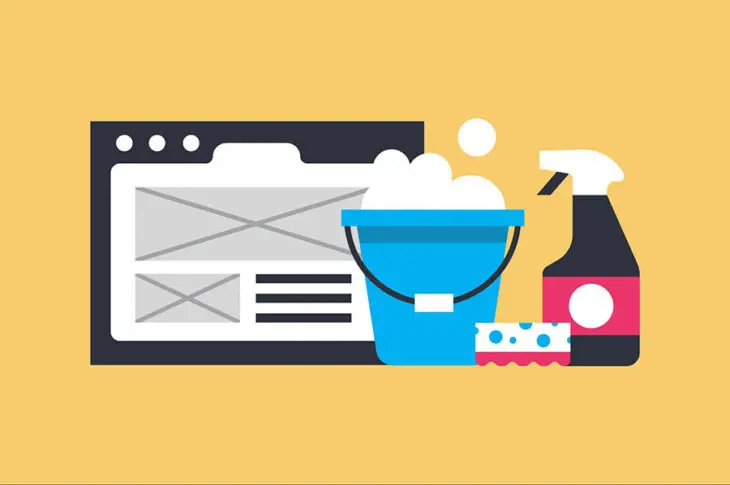Suciedad, grasa y ese anillo desagradable alrededor de la bañera — todos estamos familiarizados con acumulaciones molestas. Sin embargo, tu baño no es el único lugar que necesita una limpieza regular.
Tu sitio web de WordPress también podría beneficiarse de un poco de espuma.
Eso es porque tu sitio crece con el tiempo, adquiriendo nuevo contenido, archivos multimedia, usuarios, temas, plugins y más. Todas estas son cosas buenas, por supuesto, pero pueden hacer que tu sitio esté un poco desordenado. Por lo tanto, querrás revisar periódicamente tu sitio y realizar algunas tareas básicas de limpieza. No debería llevarte mucho tiempo, y el resultado será un sitio más rápido y fácil de usar — tanto para ti como para tus visitantes.
En esta guía, hablaremos sobre por qué tu sitio web de WordPress necesita un poco de mantenimiento de vez en cuando. Luego te guiaremos a través de algunas maneras inteligentes de limpiarlo. Así que toma una mopa (digital). Vamos a fregar esta cubierta.
Por qué es importante limpiar tu sitio periódicamente
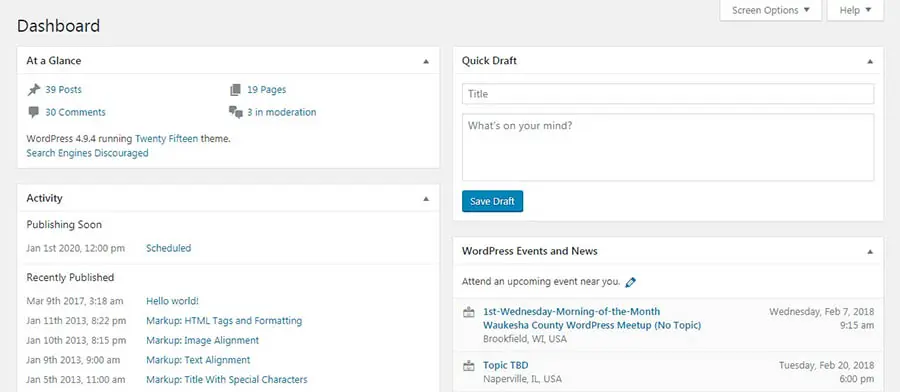
Cuando construyes tu sitio de WordPress por primera vez, será bastante ligero. Con el tiempo, sin embargo, probablemente añadirás muchos archivos y datos. Crearás contenido, añadirás nuevos plugins y temas, y quizás incluso ajustes la codificación en archivos base.
Todo esto hace que tu sitio crezca en tamaño. Esto es importante porque cuando alguien necesita acceder a tu sitio, el tiempo que toma cargar y realizar funciones cruciales depende de la cantidad de datos que necesitan procesarse. Un sitio sobrecargado puede, por lo tanto, llevar a tiempos de carga más lentos, lo cual es muy malo para la experiencia de los usuarios. Incluso puede hacer que la gestión de tu sitio sea más difícil, gracias a tensiones similares en el backend.
Por esta razón, es inteligente dedicar tiempo a limpiar tu sitio. Al eliminar datos y contenido innecesarios, optimizar imágenes y archivos, etc., puedes mejorar el rendimiento sin quitar nada esencial. Al mismo tiempo, puedes realizar tareas de mantenimiento valiosas como verificar enlaces rotos y asegurarte de que todo esté actualizado.
La frecuencia con la que hagas esto dependerá de tu sitio y los sistemas que tengas instalados. Los sitios más grandes que añaden contenido nuevo frecuentemente terminarán naturalmente con más sobrecarga que necesitará ser eliminada. Además, si tienes funcionalidades automatizadas configuradas que limpian partes de tu sitio de manera regular, no tendrás que hacerlo manualmente tan a menudo (hablaremos de algunas herramientas que hacen esto más abajo).
Por supuesto, también querrás hacer todo lo posible para acelerar tu sitio de otras maneras. Por ejemplo, optar por un plan de alojamiento específico para WordPress como DreamPress es una manera inteligente de aumentar el rendimiento!

¿Quieres un sitio limpio? Asóciate con DreamHost
Nuestras actualizaciones automáticas y fuertes defensas de seguridad eliminan la gestión del servidor de tus manos para que puedas concentrarte en lo más importante.
Consulta los Planes12 Maneras de Limpiar Tu Sitio Web de WordPress
Ahora, hablemos de cómo limpiar tu sitio. Estos 12 métodos son útiles para cualquier sitio de WordPress, especialmente uno que ha estado en funcionamiento durante mucho tiempo. Algunas opciones que hemos destacado son soluciones únicas, mientras que otras deben realizarse de manera regular.
Antes de implementar cualquiera de estas técnicas, querrás asegurarte de tener una copia de seguridad reciente de tu sitio en lugar. Luego, recomendamos avanzar por la lista una a la vez. Este proceso puede llevar un tiempo, pero los beneficios de un sitio web depurado valen mucho la pena.
1. Elimina los Temas y Plugins innecesarios
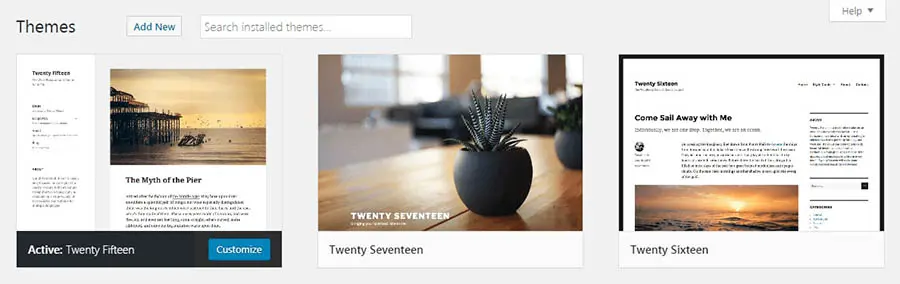
Los Plugins y temas son excelentes recursos. A menudo, te encontrarás añadiendo docenas a tu sitio con el tiempo. Sin embargo, esto puede poner una tensión innecesaria en tu sitio, especialmente si no necesitas todos ellos. Con los temas, solo querrás revisar y eliminar aquellos que no estés utilizando actualmente. No olvides eliminar cada uno, no solo desactivarlos.
En cuanto a los plugins, también es una buena idea revisar y eliminar aquellos que realmente no necesitas. Sin embargo, es posible que no estés seguro de cómo determinar cuáles plugins debes mantener. Puede ser útil emplear el enfoque de Marie Kondo para deshacerse del desorden físico en tu vida, como se describe en su libro The Life-Changing Magic of Tidying Up. El método de Kondo es mirar cada objeto y hacerse la pregunta: “¿Interactuar con este ítem todavía provoca alegría?”
Puede parecer extraño ver los plugins de esta manera, pero puede ser revelador. Revisa cada uno de tus plugins y pregúntate si realmente te entusiasma la funcionalidad que proporciona. Si no amas alguno de tus plugins, entonces puede ser momento de dejarlo ir.
2. Asegúrate de que todo esté actualizado
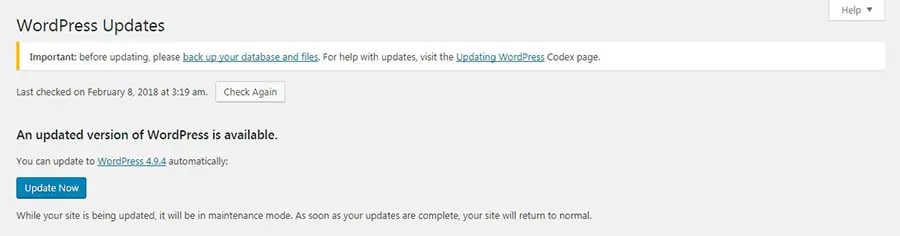
Mantener tu sitio actualizado es clave para asegurar que funcione sin problemas y con un buen rendimiento. Las versiones antiguas de software causan todo tipo de problemas. Pueden tener fallos de seguridad, crear errores de compatibilidad con otras herramientas instaladas en tu sitio, y simplemente ralentizar las cosas.
Por esta razón, vale la pena asegurarse de que todo en tu sitio esté actualizado. Deberás comenzar con WordPress. Mientras que los parches pequeños se instalan automáticamente, necesitarás instalar las actualizaciones más grandes manualmente. Afortunadamente, este proceso se puede realizar con un solo clic.
A continuación, querrás asegurarte de que todos tus Plugins y temas también estén actualizados. Nuevamente, esto es muy sencillo. Todo lo que necesitas hacer es ir a las secciones de Plugins y Themes de tu Panel de WordPress, buscar cualquiera con un mensaje sobre la necesidad de ser actualizado, y hacer clic en Actualizar Ahora.
En adelante, es mejor continuar realizando este tipo de actualizaciones tan pronto como estén disponibles. Si tienes suerte, tu plan de alojamiento incluso puede configurar actualizaciones automáticas para ti!
3. Eliminar revisiones antiguas de publicaciones

Los Plugins y temas no son los únicos datos que saturan tu sitio. Revisiones antiguas de publicaciones también permanecen y crean inflación. La mayoría de las veces, nunca necesitarás esas revisiones, especialmente una vez que hayas dejado de trabajar en una publicación particular.
Mientras que WordPress no ofrece una manera fácil de eliminar las revisiones antiguas de las publicaciones por defecto, puedes hacerlo fácilmente usando un plugin. Por ejemplo, Optimize Database after Deleting Revisions te permite decidir exactamente qué revisiones conservar y cuáles descartar. También proporciona varias otras características útiles de limpieza para eliminar comentarios spam y etiquetas no utilizadas.
Para evitar que las revisiones se acumulen y llenen de desorden tu sitio nuevamente, tienes dos opciones. Primero, puedes instalar un plugin como Revision Control, que te permite limitar cuántas revisiones se guardan. Alternativamente, puedes deshabilitar las revisiones completamente al agregar un poco de código al archivo wp-config.php de tu sitio.
4. Eliminar archivos multimedia que no se están utilizando
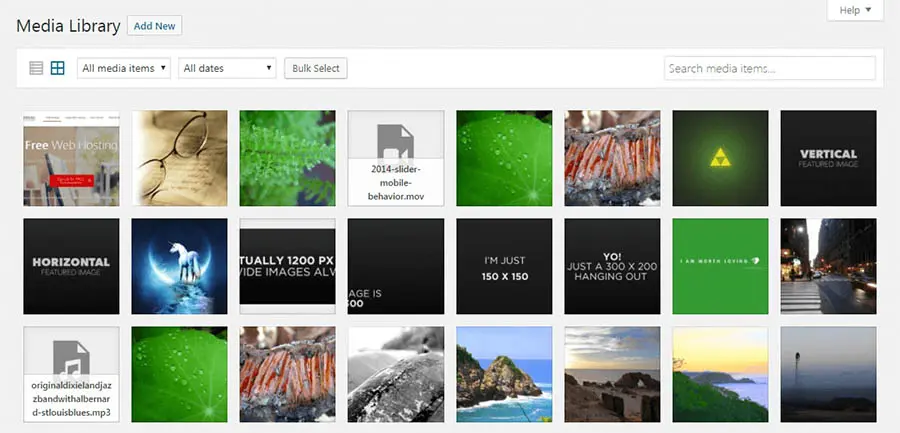
Los archivos multimedia — como imágenes, GIFs y videos — pueden ocupar mucho espacio. Esto puede ser un problema si tienes muchos archivos multimedia antiguos en tu sitio que ya no se utilizan, como imágenes de publicaciones y páginas eliminadas.
Puedes navegar por tu biblioteca de medios de WordPress y eliminar imágenes no utilizadas manualmente. Desafortunadamente, este proceso suele ser muy lento. Media Cleaner es una herramienta útil que simplifica esta tarea de limpieza para ti, eliminando automáticamente archivos multimedia que no se utilizan en ningún contenido. Los moverá a una carpeta de basura temporal para que puedas aprobar cada eliminación.
Para evitar que los archivos multimedia no utilizados se conviertan en un problema en el futuro, necesitarás estar atento mientras trabajas en tu sitio. Cada vez que actualices una imagen o elimines un contenido, es inteligente eliminar de inmediato los archivos multimedia innecesarios de tu biblioteca. De esa manera, podrás evitar la necesidad de revisar docenas o cientos de archivos a la vez.
5. Optimiza tus imágenes
Después de eliminar los archivos multimedia no necesarios de tu sitio, deberías tener una Biblioteca de Medios más ligera. Sin embargo, también querrás prestar atención a los archivos que conservas. Los medios que no están debidamente optimizados pueden ralentizar tu sitio tanto como tener demasiados archivos en primer lugar.
Afortunadamente, existen muchas maneras de optimizar tus imágenes — en otras palabras, hacer que el tamaño de los archivos sea menor — sin afectar negativamente su calidad. WordPress realiza algo de compresión de imágenes automáticamente, y puedes ajustar cómo lo hace usando un poco de código.
También puedes optimizar imágenes antes de subirlas, descargando una herramienta de optimización offline que te permitirá reducir los tamaños de archivo manualmente. Esto puede volverse engorroso si subes muchos archivos multimedia o si hay muchos archivos antiguos que necesitan atención.
En ese caso, un plugin puede hacer el truco. Hay muchas opciones disponibles, incluyendo:
- Jetpack Image CDN: Este es un servicio que aloja tus imágenes en la nube de WordPress.com y las edita para optimizar la velocidad.
- EWWW Image Optimizer: Este útil plugin optimiza tus imágenes 100 por ciento localmente sin necesidad de pasar por ningún servicio de terceros.
- Compress JPEG & PNG images: Con esta herramienta simple, puedes optimizar todas las imágenes JPG y PNG de tu sitio con facilidad.
- Smush Image Compression and Optimization: Finalmente, este popular plugin es muy personalizable y compatible con muchos de los principales plugins de biblioteca de medios.
No importa qué herramienta elijas, querrás buscar una que optimice automáticamente tus medios existentes, así como todos los nuevos archivos que se agreguen a tu sitio. De esa manera, puede que nunca necesites realizar esta tarea de limpieza en particular nuevamente.
6. Reparar Enlaces Rotos
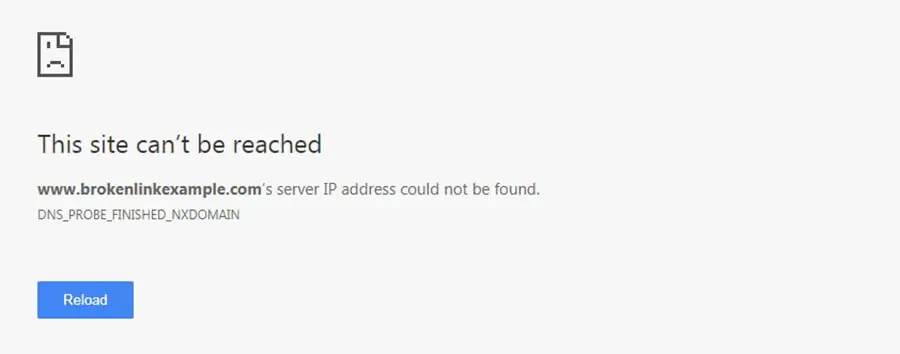
Algunas de las tareas de limpieza más vitales no tienen tanto que ver con mejorar el rendimiento de tu sitio, sino con asegurar que la experiencia del usuario sea sólida. Por ejemplo, con el tiempo algunos enlaces pueden dejar de funcionar porque el contenido al que conducían ha sido movido o eliminado. Estos enlaces rotos pueden ser frustrantes para los visitantes y pueden hacer que tu sitio parezca menos confiable.
Si lo deseas, puedes optar por limpiar tus enlaces manualmente. Simplemente necesitarás revisar cada pieza de contenido, hacer clic en cada enlace y asegurarte de que lleve a una página válida (y reemplazar aquellos que no lo hagan). Un beneficio adicional de este enfoque es que te da la oportunidad de asegurarte de que todos tus enlaces conduzcan a los mejores recursos posibles.
Si tienes mucho contenido, sin embargo, este proceso podría tardar días. En ese caso, es posible que quieras instalar un plugin como Broken Link Checker. Esta herramienta te alerta sobre cualquier enlace que ya no funcione. También continuará haciéndolo automáticamente, lo que significa que no tendrás que preocuparte por los enlaces rotos en el futuro. Recuerda, sin embargo, que esto puede aumentar el uso de tu CPU y hacer que tu sitio sea lento, así que ten cuidado con cuándo lo ejecutas y con qué frecuencia.

¿Listo para limpiar tu sitio de WordPress?
Únete a nuestro boletín mensual para obtener consejos y trucos para mantener tu sitio web de ensueño limpio y ordenado!
Inscríbeme7. Actualiza Tu Información de Usuario
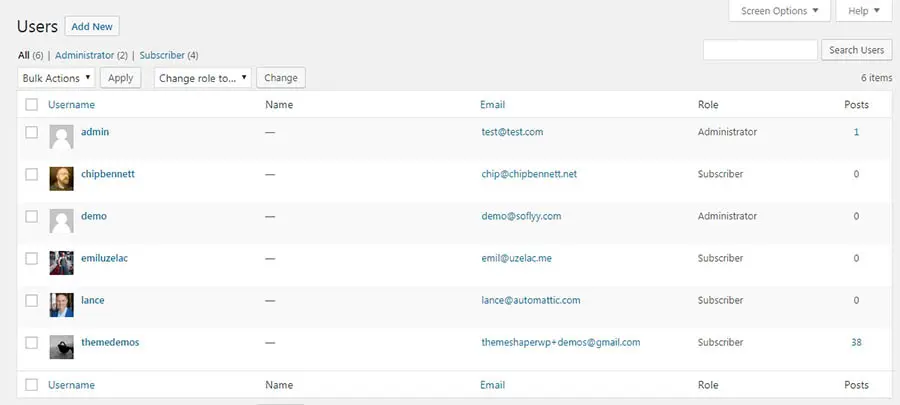
Al considerar las áreas de tu sitio que necesitan ser limpiadas, es fácil pasar por alto tu información de usuario. Sin embargo, eso sería un error. Los datos de usuario saturan tu sitio igual que cualquier otra cosa, y la información antigua o incorrecta puede llevar a confusión.
Es inteligente revisar y asegurarse de que todo esté actualizado, especialmente si tienes más de unos pocos usuarios registrados en tu sitio. Querrás:
- Eliminar usuarios antiguos que ya no necesitan sus cuentas.
- Asegúrate de que la información esté actualizada y sea correcta para todos los usuarios actuales.
- Asegura que todos tengan el nivel de permisos correcto para su trabajo.
Cuanto más usuarios tenga tu sitio, más a menudo querrás realizar esta tarea de limpieza en particular.
8. Limpia tu base de datos
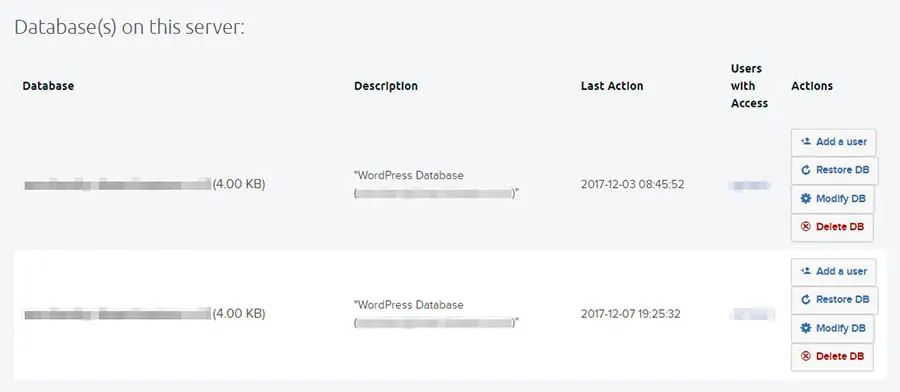
Mucho del desorden que se acumula en tu sitio permanece detrás de bambalinas, almacenado en la base de datos de tu sitio. Esta inflación particular puede ser menos notable, pero puede tener un impacto significativo en el rendimiento de tu sitio. Al igual que con tus plugins, revisiones y archivos multimedia, no todo en tu base de datos es realmente necesario.
Es posible limpiar tu base de datos manualmente. Sin embargo, esto requiere conocimientos significativos y es fácil eliminar accidentalmente archivos importantes. Para la mayoría de los usuarios, una solución con plugins es una mejor opción. Existen muchos plugins que limpian tu base de datos por ti, eliminando datos innecesarios sin borrar nada importante. Una herramienta como WP-Optimize no solo limpiará tu base de datos ahora, sino que también la mantendrá eficiente en el futuro.
9. Desactivar Carga de Activos en Páginas Innecesarias
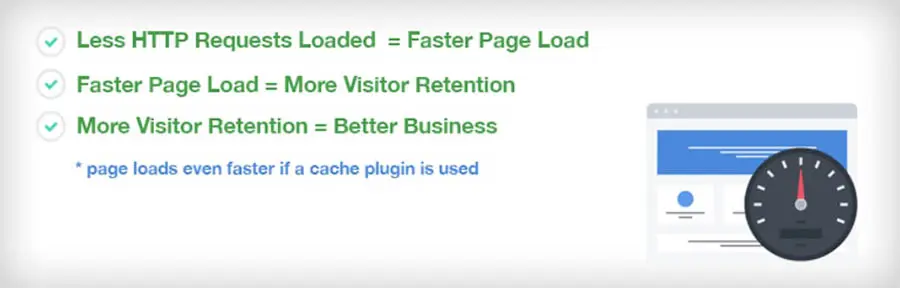
La mayoría de los consejos en esta lista tratan sobre eliminar información innecesaria de su sitio. Esta técnica, por otro lado, ayuda a acelerar su sitio evitando que se cargue información innecesaria cuando los usuarios acceden a sus páginas.
Plugins, temas y herramientas similares deben cargar varios activos para realizar sus funciones. Esto puede tener un impacto negativo en el rendimiento de tu sitio, especialmente cuando los activos se cargan en lugares donde no son necesarios. Por ejemplo, imagina que tienes un plugin que añade funcionalidad de galería de imágenes a tu sitio, pero solo hay una página en tu sitio que incluye dicha galería. Todos los activos de ese plugin podrían seguir cargándose en cada página, se necesiten o no.
Manejar este tipo de desorden de activos involucra una técnica un poco más avanzada. Puedes facilitarte el proceso utilizando un plugin como WP Asset CleanUp. Esta herramienta escaneará cada página individualmente, determinará qué activos se han cargado y te permitirá decidir cuáles desactivar.
10. Eliminar Etiquetas No Utilizadas
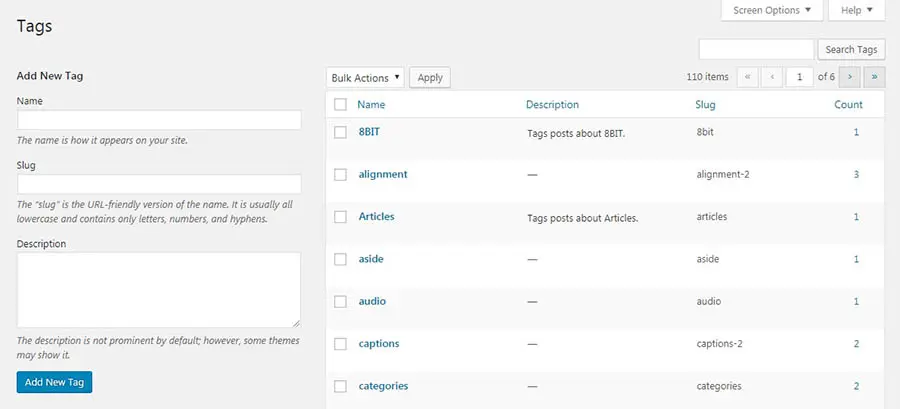
Si regularmente utilizas etiquetas para organizar tus publicaciones, puedes terminar con varias que no necesitas. Puede que tengas etiquetas que no se usan en ninguna publicación o múltiples etiquetas que no son lo suficientemente distintas para ser útiles (por ejemplo, “Plugins de WordPress” y “plugins en WordPress”). Eliminar las etiquetas que no necesitas es una forma inteligente de reducir algo de desorden.
Esta es una tarea donde el enfoque manual es tan sencillo que realmente no es necesario un plugin. Si navegas a Posts > Tags en tu Panel de WordPress, verás un número de Count para cada etiqueta. Puedes eliminar cualquier etiqueta con un conteo de 0, ya que no se está utilizando. Además, puedes buscar etiquetas que sean demasiado similares, eliminar todas excepto una versión y reasignar cualquier publicación relevante a la etiqueta que estás manteniendo. Vale la pena tener en cuenta que también puedes hacer esto con categorías si surge la necesidad.
11. Lidiar con Comentarios Spam
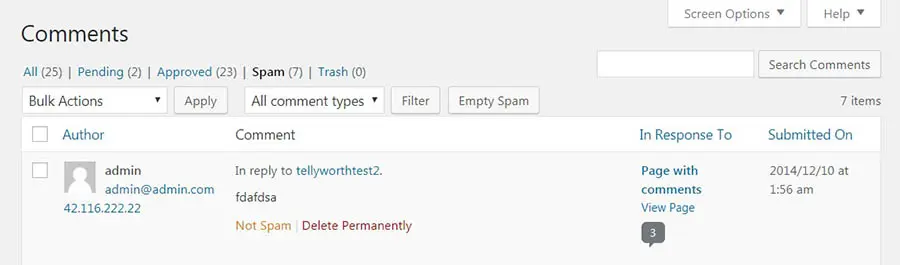
El Spam es un problema real en la mayoría de los sitios web, ya sean de WordPress o no. Probablemente ya sabes que representa riesgos de seguridad, como cuando los bots usan spam para publicar enlaces maliciosos en tu contenido. Sin embargo, los comentarios antiguos de spam también llenan tu sitio y pueden ralentizar su rendimiento.
Es probable que ya tengas instalada una solución para el Spam. Akismet, por ejemplo, es un útil plugin anti-Spam que viene instalado por defecto en muchos sitios de WordPress. Este tipo de herramienta mantendrá la mayoría del Spam fuera de la parte frontal de tu sitio pero no lo eliminará. En lugar de eso, los comentarios marcados simplemente serán movidos a la carpeta Spam.
Periódicamente, querrás navegar a la sección de Comentarios en tu Panel de WordPress y eliminar todo en esa carpeta de spam. La frecuencia con que hagas esto depende completamente de cuántos comentarios de spam tiendes a recibir. Incluso puedes instalar un plugin como Spam Comments Cleaner para automatizar el proceso, así no tendrás que seguir repitiendo esta tarea.
12. Realizar una Revisión Exhaustiva del Contenido
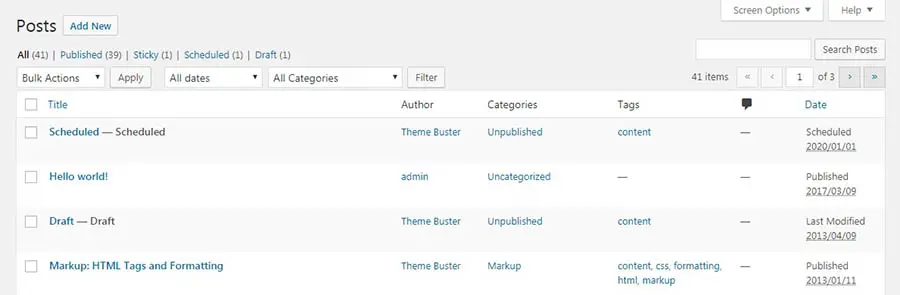
La última tarea de limpieza que querrás realizar es revisar todo el contenido de tu sitio. Si has seguido los pasos, ya has hecho algunas cosas para actualizar tu contenido, como corregir enlaces rotos y optimizar imágenes. Sin embargo, también vale la pena realizar una revisión completa del contenido.
Con esto, nos referimos a revisar cada publicación, página, etc., existente, buscando lo siguiente:
- Contenido que está desactualizado o es irrelevante ahora y necesita ser eliminado.
- Información que necesita ser actualizada (en particular, revisa tus páginas de Acerca de y Contacto).
- Contenido de baja calidad que es mejor eliminar o reemplazar.
- Contenido demasiado similar (por ejemplo, si tienes dos publicaciones sobre temas idénticos, quizás quieras mantener solo la mejor).
Esto tomará algo de tiempo, especialmente si hay mucho que revisar. Aún así, recomendamos encarecidamente hacer esto al menos una vez al año. Si realmente estás dedicado, incluso puedes leer cada pieza de contenido con la intención de hacer mejoras, actualizar imágenes, mejorar artículos que no son estelares, y así sucesivamente.
Equipo de Limpieza
Puede ser fácil involucrarse tanto en la creación de nuevo contenido para tu sitio que olvides realizar el mantenimiento de rutina. Si no limpias tu sitio regularmente, sin embargo, es probable que termines con un backend desordenado y un rendimiento deficiente en el frontend. Ordenar las cosas de vez en cuando es una manera inteligente de evitar que eso suceda.
Muchos de los trabajos de limpieza más cruciales implican eliminar herramientas y datos innecesarios. Esto significa eliminar temas y Plugins/plugin que no necesitas, remover imágenes y etiquetas no usadas, y deshacerte de revisiones antiguas de publicaciones. También querrás asegurarte de que todo en tu sitio esté actualizado — incluyendo contenido, información de usuarios y incluso WordPress mismo. Luego puedes avanzar hacia técnicas más avanzadas, como vaciar tu base de datos.
Y recuerda, limpiar tu sitio WordPress es mucho más divertido que fregar ese círculo alrededor de la bañera. Solo digo.